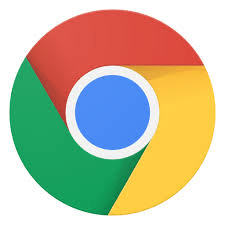
Googleからの通知で、生年月日の登録を求められる通知が表示される事象が確認されています。
この通知はスパムやフィッシングの危険性があるのか、表示される原因と対処法を解説します。
「アカウントの設定が必要です」が表示される
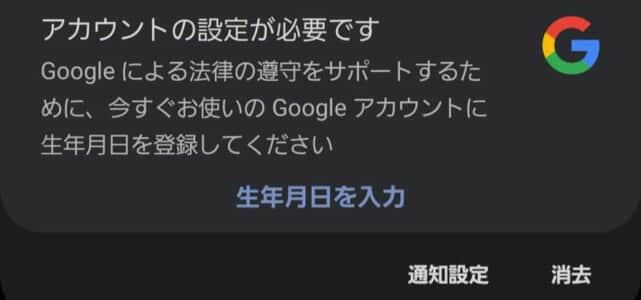
アカウントの設定が必要です
Googleによる法律の遵守をサポートするために、今すぐお使いのGoogleアカウントに生年月日を登録してください
Googleからデバイスの通知で、「アカウントの設定が必要です」と題された通知メッセージを受信する事象が確認されています。
この通知メッセージを「スパム」や「フィッシング」で個人情報を盗まれてしまうのではないかという不安の声が出ています。
この通知はGoogleが発信したもの

この通知は、Googleが発信したもので間違いはありません。
そのため、生年月日の登録を促された場合は、早急に登録を済ませておくようにしておきましょう。
約10年ほど前までは、アカウント作成時に生年月日の入力は求められませんでした。
2021年以降の時点では、登録時やGoogle関連サービス利用時に生年月日の入力が求められるようになっています。
登録をしていないことで、Googleアカウント所有者に様々な影響が出る可能性があります。
登録しないとアカウントが無効・削除されてしまう

Googleアカウントに生年月日を登録していないことで、アカウントが無効・削除されてしまう悪影響が出ます。
Googleのガイドラインでは、生年月日の登録をしなかった場合の影響を説明しています。
Google サービスで Google アカウントを所有できる年齢に達していないと判断された場合、14 日以内にアカウントを更新して年齢制限の要件を満たす必要があります。更新されないと、アカウントが無効になります。
「Googleアカウントを所有できる年齢に達していない」年齢とは、13歳未満を指します。未登録の場合は、お持ちのアカウントが13歳未満であると判定されてしまいます。
14日以内に生年月日を登録しなかった場合は、次の影響が出ます。
14 日以内に管理機能を設定しなかった場合、またはアカウントを管理できる年齢であることを証明しなかった場合には、アカウントは無効になり、アカウント情報は 30 日後に削除されます。
登録しないことで、30日後にアカウント情報が削除されています。
アカウントの削除により、GmailやGoogleドライブ、YouTubeのアカウント情報など、Googleに関連するすべてのサービスの情報が抹消されてしまい、アクセスできなくなってしまいます。
通知が表示された際は、早急に正しい生年月日を登録するようにしましょう。

Googleアカウント作成時に必要な情報は、
生年月日の登録が必須であることが分かります。
13歳未満であると判断された場合に表示される

YouTubeでは、18歳以上向けのコンテンツが配信されているため、13歳未満の閲覧・視聴を制限するために生年月日の登録を求めることがあります。
生年月日を登録することで、13歳未満であると判断されてしまうことを回避することができます。
本人の年齢が13歳未満である場合は、保護者名義でGoogleアカウントを作成してもらうことで、制限を回避することができます。
スキップしても数日後に再表示される

通知内に表示されている「消去」や「スキップ」ボタンをタップすることで、通知を消すことができます。
一定期間経過すると、再度同じ内容の通知が表示され、生年月日の登録を促されます。
未入力、13歳未満であると判断されたことによるアカウントの一時的な停止措置(凍結)から14日経過してしまうと、アカウントが無効にされます。
無効にされてから表示される案内画面に従わずに対処しなかった場合には、さらに30日経過するとアカウントそのものが削除されてしまうことからスキップせずに生年月日の登録を行うようにしましょう。
Googleアカウントに生年月日が登録されていない
Googleアカウントの設定にて、「生年月日」入力フォームが設置されています。
フォーム内に生年月日が入力されていない場合、登録を促す通知が表示されてしまいます。
こちらに入力することで、解消することができます。
登録しているのに表示される原因

すでに生年月日をGoogleアカウントに登録済みであるのにも関わらず、登録を促す通知が表示される場合は、
いずれかに該当していることが推測されます。
Googleアカウントは複数複製し、それぞれのサービスごとに別のアカウントにログインすることが可能です。
自分がメインに使用しているアカウントでは生年月日を登録しているものの、複数アカウントのうちいずれかが未登録状態であることもあります。
すでに生年月日を登録済みで通知が表示される場合は、
上記をお試しください。
「この情報は法律を遵守するために必要です」の法律について

通知内に表示されている「この情報は法律を遵守するために必要です」と表示されていますが、
18歳以上のコンテンツを表示することができるため、18歳未満の青少年保護を目的とする法律として表示されています。
登録した生年月日は第三者に見られてしまうのか

登録した生年月日は、アカウント所有者が「非公開」設定にすることで、第三者に表示されることはありません。
「一般公開」設定を選択していると、第三者に生年月日を見られてしまいます。
公開設定については、Googleアカウント設定にて変更することが可能です。
適当な生年月日を登録すると、アカウント・パスワード再発行に影響が出る

Googleアカウントの生年月日は、適当なものを入力しても登録することができますが、登録した生年月日が不自然であったり、適当に登録したものでも13歳未満であると判断されてしまうことがあります。
その際に再度生年月日の入力を求められてしまうと、年齢を証明する書類の提出もしくはクレジットカードの登録で証明を行うように求められます。

また、パスワードを再発行する際にも生年月日の入力を求められるため、入力した情報と差異が生じてしまうとアカウントが一時的に制限され、証明書の提出を求められてしまうことがあります。
正しくない生年月日を登録することで、これらの証明書類を提出したとしても、生年月日に相違があることでパスワードの発行ができなくなったり、アカウントが制限・削除されてしまうほか、今後新しくGoogleアカウントを作成できなくなってしまう可能性があります。
そのため、適当な生年月日で登録するのは避けるようにしましょう。
対処法

Googleから生年月日の登録を求められた場合の対処法を解説します。
複数のGoogleアカウントをお持ちの方は、所有しているアカウントすべてに正しく生年月日が登録されているか確認しましょう。
すでに登録済みで、通知が複数回に渡って表示される場合も、これから紹介する対処法をお試しください。
Googleアカウントに正しい生年月日を登録する
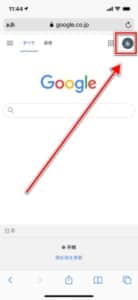
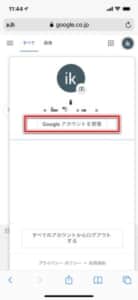
生年月日を登録する方法は、
いずれかの方法で設定画面に遷移できます。
Googleアカウントからの設定は、Googleに関連するサービス内に表示されているプロフィールアイコンをタップし、「Googleアカウントを管理」を開きます。
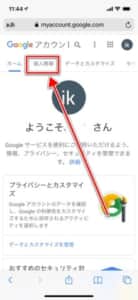
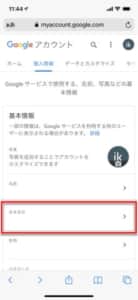
上部メニュータブから「個人情報」を選択し、「生年月日」をタップして開きます。
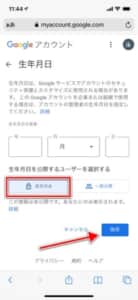
入力フォームが表示されますので、正しい生年月日を入力します。
生年月日の公開・非公開は、その下のボタンで選択できます。
異本的には、「非公開」設定を選択しておくことを推奨します。
編集後、「保存」をタップすることで完了します。
Googleアカウントの再ログイン
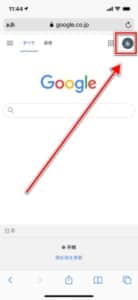
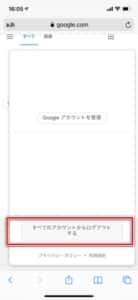
アカウントの再ログインにより、通知が停止することがあります。
プロフィールアイコンをタップし、「すべてのアカウントからログアウトする」をタップします。
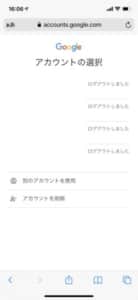
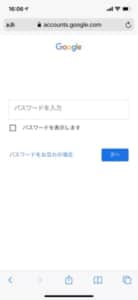
ログアウト状態になります。再ログインを行うアカウントを選択し、パスワードを入力してログインを実行しましょう。
パスワードを変更する
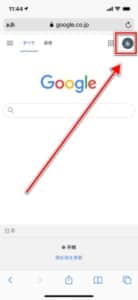
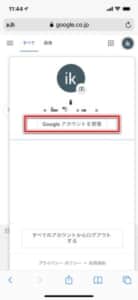
生年月日を「一般公開」状態で、そのアカウントのパスワードが生年月日を組み合わせたものであると、不正アクセスの危険性が高いです。
該当する方は、パスワードの変更を強く推奨します。
プロフィールアイコンをタップし、「Googleアカウントを管理」を開きます。
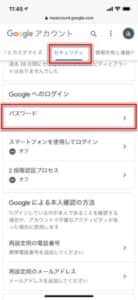
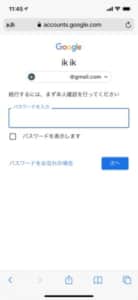
「セキュリティ」タブから「パスワード」を開きます。
設定画面へアクセスするために、Googleアカウントのパスワードを入力してログインします。
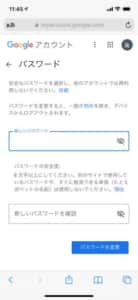
新しいパスワードを設定する画面が表示されます。
入力後、「パスワードを変更する」で完了します。
勤務先や学校のアカウントは管理者に問い合わせる

Googleアカウントが会社や学校といった組織が管理するものである場合、アカウント使用者が生年月日の変更を行うことはできません。
これに該当する方は、Googleアカウント管理者に問い合わせて修正を申し出る必要があります。
管理者が不明である場合は、自分が所属する組織の上長にあたる人物に問い合わせるようにしましょう。
管理機能とクレジットカードを利用したロック解除手続き

生年月日入力を求める通知内にある「その他の設定」から「管理機能を設定する」にアクセスすることで、設定できます。
こちらでは、保護者のGoogleアカウントの管理下に入れることで、以降も同じアカウントを使い続けていくことができます。
アカウントがロックされてされてしまった際は、「生年月日を修正する」から「クレジットカードを使用」にアクセスし、クレジットカード情報を入力することで証明することができます。
また、同画面で「有効なIDを使用」から運転免許証・パスポートを撮影した画像をアップロードすることで、証明することができます。
Googleアカウントを作り直す

通知を受信後、生年月日を登録できなかったことで無効・削除されてしまった場合は、新たにアカウントを作成し直すしかありません。
通知を受け取った際に、「削除する前に自分のコンテンツを保存する」を選択することで、
上記のデータを一括でダウンロードすることができます。
Googleドライブに保存されているデータは、Googleドライブにアクセスし、保存したデータを他の記憶媒体もしくはデバイス本体に移動することで、データを保存することができます。
-
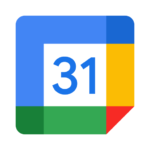
Googleカレンダーで同期できないエラーが発生する原因と対処法を徹底解説
Googleカレンダーで登録したイベントが同期されず、他のデバイスに表示されない事象が確認されています。 カレンダーが正常に同期されない原因と対処法を解説します。 コンテンツ1 Googleカレンダー ...
続きを見る


